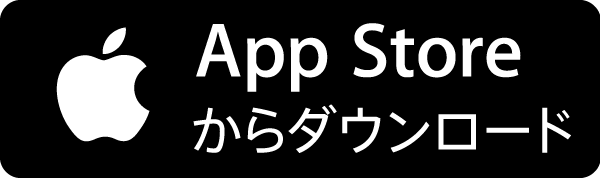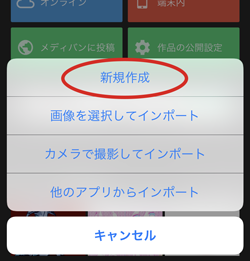イラスト制作アプリ「メディバンペイント」を例に、原稿制作の手順を図解してみました。ぜひ参考にしてください!
※メディバンペイントはアップデートによる機能追加が頻繁に行われています。この解説ページは2021年6月現在の最新のバージョンを参考に作成しておりますが、 掲載内容と操作手順が変更になっている場合もございますので、あらかじめご了承ください。
※より詳しい使用・操作方法についてはメディバンペイント様でご確認ください(弊社ではお答えできかねます)。
※アプリダウンロードは各APP STOREから↓
まずはキャンバスをつくりましょう。ホーム画面から「新しいキャンバス」をタップ。続いて、ポップアップの新規作成をタップ。
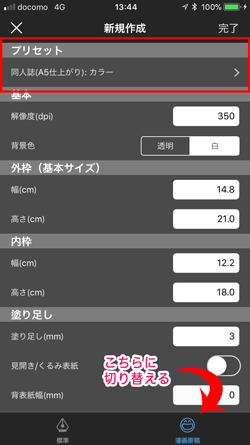
右下のスマイルマークのアイコンをタップして「漫画原稿」に切り替えてください。ここで一番上に有る「プリセット」をタップすると・・・
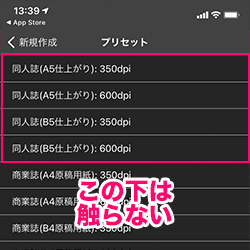
「プリセット」メニューから同人誌原稿サイズのテンプレートが選べるようになります。一般的な同人誌はB5・A5サイズで作られていますので、
作りたいサイズを選択。(商業誌〜などのプリセットは選ばないでください)
「解像度」はカラーの場合[ 350dpi ]、グレースケールの場合[ 600dpi ]を選んでください。
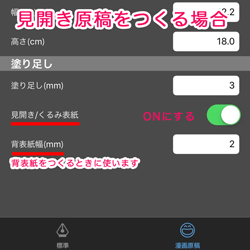
見開きの原稿を作りたい場合は「見開き/くるみ表紙」をONにします。その下の「背表紙」は、本の背表紙(本棚で本のタイトルが書かれている部分)の幅を指定する項目です。後ほど説明します。
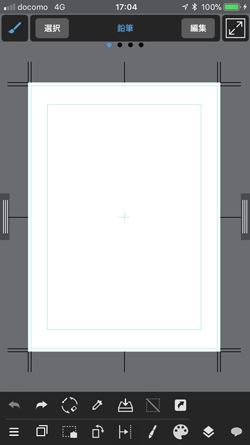
キャンバスが出来上がりました。薄い水色で描かれているのは「ガイド線」で、ガイドを参考にして絵を描くことで、原稿をミスなく作成することが出来ます(絵の仕上がりには表示されません)。ガイド線の意味と役割はこちらを参考にしてください。
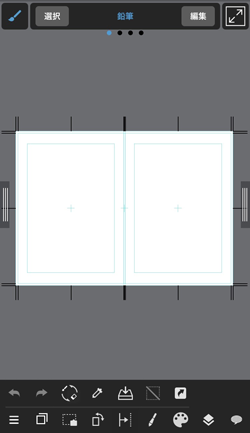
こちらは見開き原稿のテンプレート。単純に2枚の原稿用紙が並んでいるように見えますが・・・
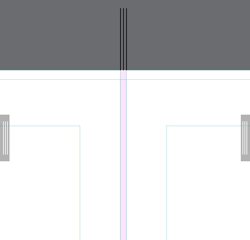
「背表紙幅」を設定した場合、中央に背表紙分のスペース(画像のピンクの部分。実際には色はついていません)が用意されます。背表紙はこの部分に描きましょう。
本のページ数や、紙の厚さによって、背表紙の幅は変化します。また、中綴じ製本という本の作り方の場合は、そもそも背表紙が必要ありません。
「背幅ってどうやって調べればいいの?」という方、こちらの「背幅簡易計算フォーム」を使えば背幅をカンタンに割り出せます。
背幅簡易計算フォーム ▶
また、見開き原稿を作成する際の注意点をまとめたページ↓も、ぜひご参照下さい。
キレイな見開き原稿の作り方 ▶

さあ、あとは原稿をガシガシと描きましょう。ガイド線は常に見えていますが、印刷には出ないものなので安心して下さい。(設定で見えなくすることも出来ます)
【 ご注意下さい! 】
本文の原稿内に、ノンブル(ページ番号)を記入して下さい(隠しノンブルでも可)。
ファイル名からページ番号を確認できないため、ノンブル無しで入稿されると、ページの順番やページ抜けの有無などの確認が困難になります。
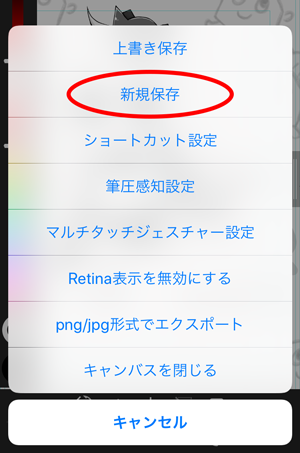
描き終わったら、入稿できる形式でデータを保存します。画面左下の ≡ をタップして、ポップアップから「新規保存」を選択。
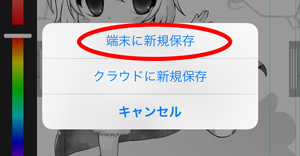
保存場所は「端末に新規保存」を選びます。
これで端末の内部に絵が保存されました。
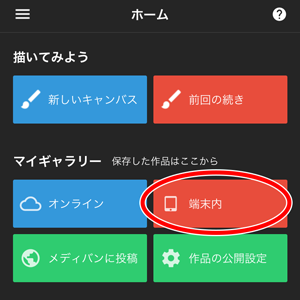
絵は保存できましたが、iOS端末の場合、このままでは入稿することができません。さらに入稿用のデータをクラウドに書き出す必要があります。
イミワカンナイ!という方も画像のとおりに進めれば大丈夫。
ホーム画面のマイギャラリーから「端末内」をタップ。
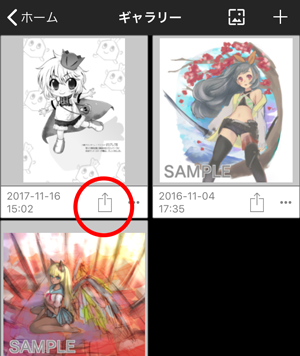
先程、保存した原稿の書き出しマークをタップ(赤丸のところ)
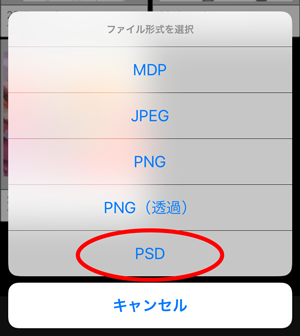
ファイル形式メニューから「PSD」を選んで・・・
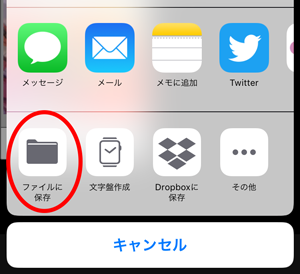
画像のようなメニューが出たら「ファイルに保存」をタップ。
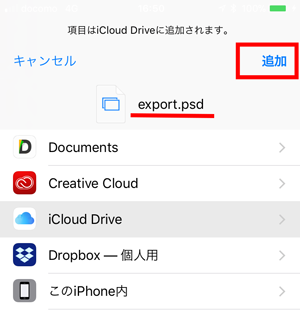
今回は「iCloud Drive」に絵を保存しますので、「iCloud Drive」を選んで「追加」をタップしてください。
書き出したファイル名は「export.psd」に固定されます。
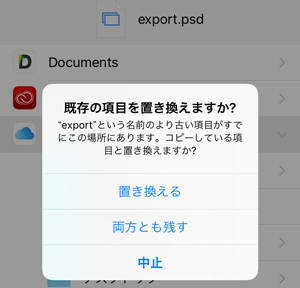
そのため、2枚目以降を書き出す際に画像のような警告が出て来ますが、「両方とも残す」を選べば、
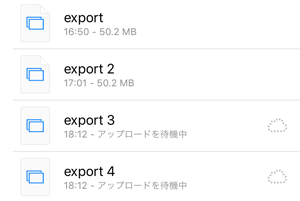
自動的に番号をつけてくれるので大丈夫です。
全部のページを書き出し終えたら、アップロードの準備は完了です。